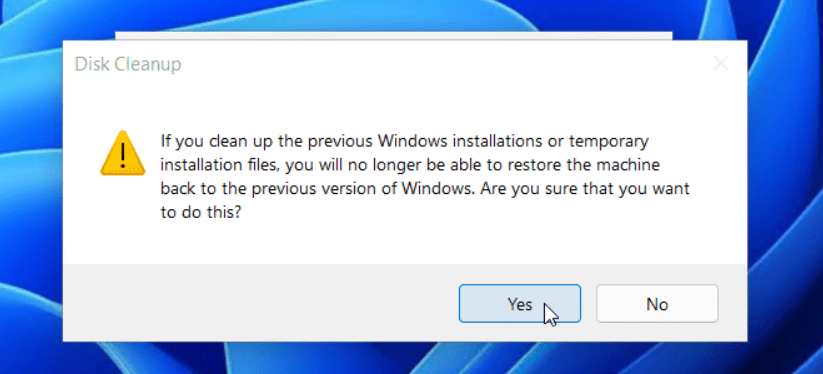Windows 11’de Windows.old klasörü nasıl silinir

Windows.old klasörü, önceki işletim sisteminizden tüm eski Windows yükleme dosyalarını ve diğer sistem verilerini içerir. Windows, yükseltmeyi geri almayı ve yükselttiğiniz önceki sürüme dönmeyi kolaylaştırmak için bu klasörü kullanır. Windows 11 ile kendinizi rahat hissediyorsanız ve geri dönmeyeceğinizi düşünüyorsanız, Windows.old klasörünü silmek güvenli olacaktır.
Çoğu kişinin bu kullanılmayan klasörü silmek istemesinin bir nedeni, oldukça büyük olması ve silinmesinin bilgisayarınızda bir miktar depolama alanı boşaltmasıdır.
Windows 11 ayrıca yerleşik sürücü optimizasyon görevi sonunda Windows.old klasörünü siler, ancak Storage Sense’in klasörü temizlemesini beklemeden hemen faydaları görmek için onu manuel olarak silebilirsiniz .
Windows.old klasörünü manuel olarak silmek için aşağıdaki adımları izleyin.
Windows’u yükselttikten sonra Windows.old klasörü manuel olarak nasıl silinir?
Yukarıda belirtildiği gibi, Windows , başka bir sürüme başarılı bir yükseltmeden sonra otomatik olarak bir Windows.old klasörü oluşturur . Yakın zamanda Windows 11’e yükselttiyseniz, o klasörü manuel olarak silmek için aşağıdaki adımları kullanabilirsiniz.
İlk olarak, Dosya Gezgini’ni açın ve Windows.old klasörüne göz atın.
Dosya Gezgini’nde, Local Disk (C:). This PCSol gezinme penceresindeki klasöre tıklarsanız, oraya hızlı bir şekilde ulaşırsınız.
Orada, Windows 11’deki standart klasörlerle birlikte Windows.old klasörünü görmelisiniz.
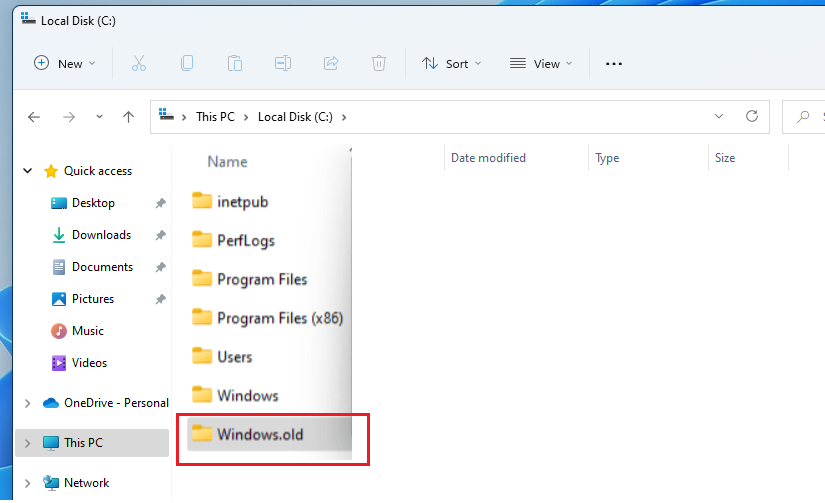
Windows.old klasörünü silmekten memnun olduğunuzu varsayarak, Dosya Gezgini’nde klasöre sağ tıklayın ve devam etmek için Sil’e basın .
Windows, klasörü silmek için yönetici iznine ihtiyacınız olduğunu belirten bir mesaj isteyecektir. Yönetici veya yönetici grubunun üyesi olarak oturum açtıysanız , Devam’ı tıklamanız yeterlidir .
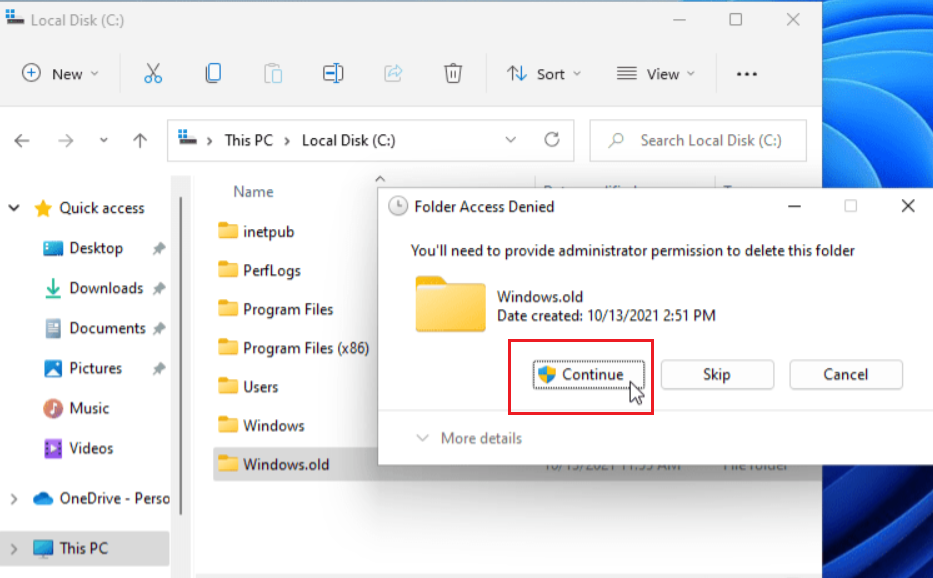
Klasör bilgisayarınızdan silinecektir.
Windows.old klasörünü silmek için Disk Temizleme aracı nasıl kullanılır?
Ayrıca Windows 11’deki Disk Temizleme aracını kullanarak Windows.old klasörünü hemen silebilirsiniz.
Önce simgesini tıklayın Start menu, ardından Disk Temizleme’yi arayın , En iyi eşleşme altında Disk Cleanupaşağıda gösterildiği gibi uygulamayı seçin .
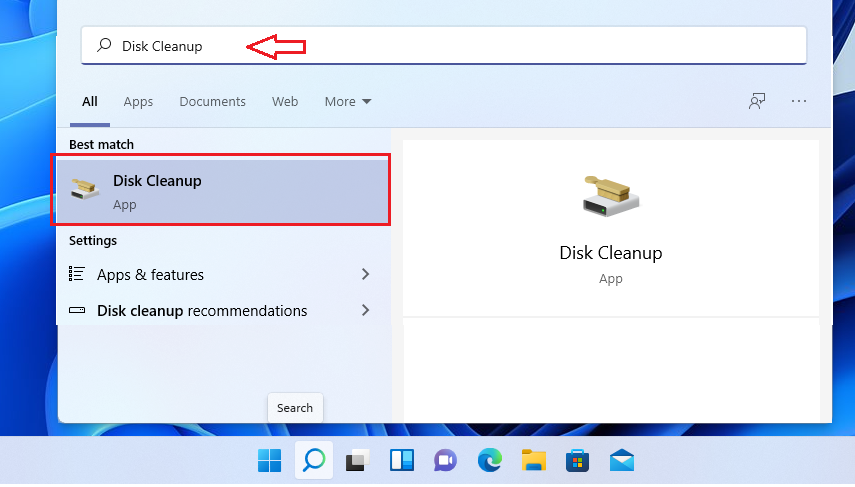
Disk Temizleme penceresi açıldığında alttaki Clean up System Files düğmeye basın .
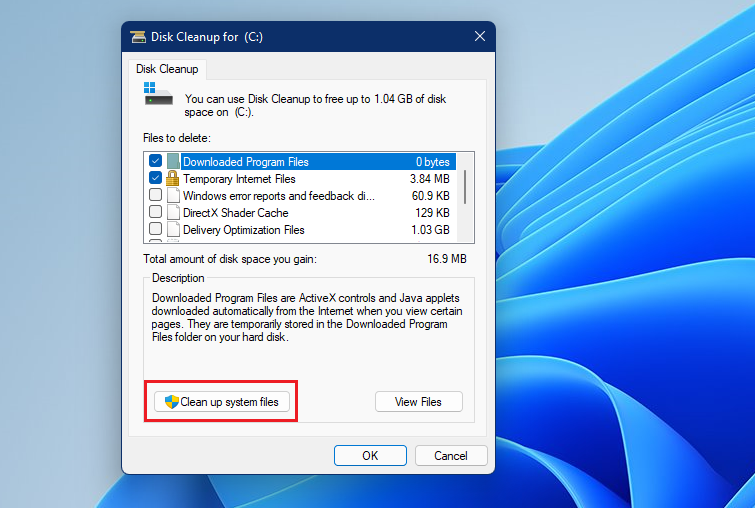
Disk Temizleme aracının, sabit sürücünüzün hızına ve boyutuna bağlı olarak, bilgisayarınızı kullanılmayan dosyalar için taraması birkaç dakika sürebilir.
Araç sürücünüzü taramayı bitirdiğinde, yer açmak için sürücünüzden güvenle silebileceğiniz öğeleri gösterecektir. Listede Previous Windows installation(s)Windows.old içeriği olan öğeyi görmelisiniz .
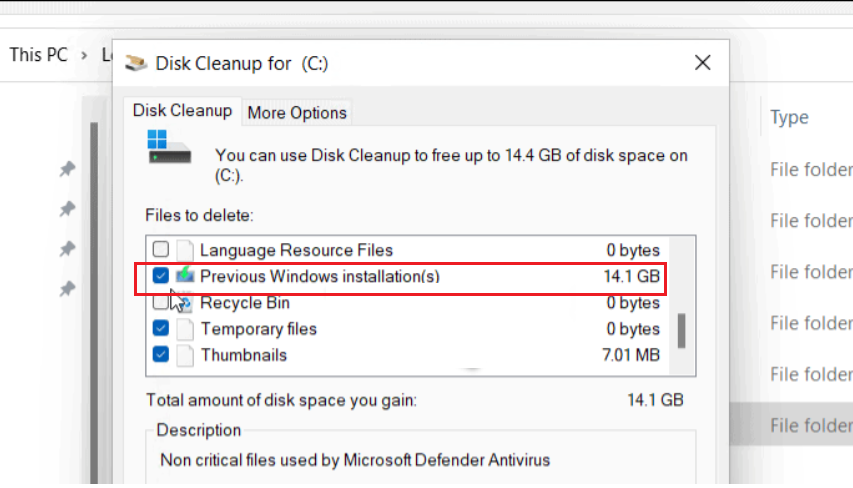
Kaldırmak istediğiniz tüm öğeleri kontrol edebilirsiniz. Tümünü kontrol etmek ve Tamam düğmesini tıklamak güvenlidir. Dosyaları silmek istediğinizi onaylamanız için bir istem alacaksınız.
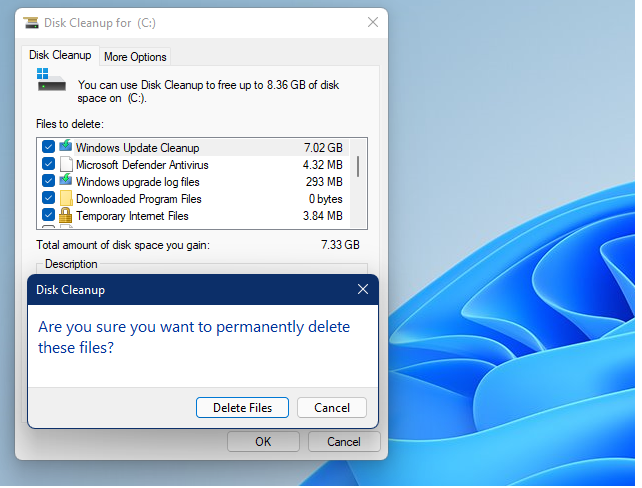
Windows yüklemelerini veya geçici yüklemeler dosyasını silmek istediğinizi onaylamak için ikinci bir istem de alabilirsiniz. Onaylamak ve silmek için Evet’e tıklayın.